MetaTrader 5(简称MT5)是MetaQuotes Software Corp于2010年开发的第三方交易![]() 买卖资产的实际执行过程,并最终完成交易。平台。如果您在使用MT5平台时遇到问题或无法登录,请参阅我们的MT5故障排除指南。如想了解如何使用MT5的更多指导,请参阅MetaTrader 5网站上的官方平台用户指南。
买卖资产的实际执行过程,并最终完成交易。平台。如果您在使用MT5平台时遇到问题或无法登录,请参阅我们的MT5故障排除指南。如想了解如何使用MT5的更多指导,请参阅MetaTrader 5网站上的官方平台用户指南。
以下主题将向您展示如何使用MT5交易平台:
 MT5系统兼容性
MT5系统兼容性
以下是OANDA Global Markets客户可用的MT5平台
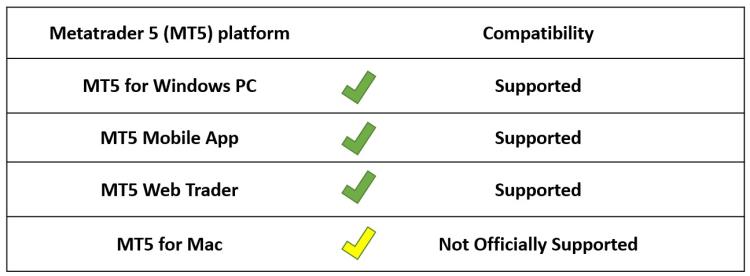
 下载MT5
下载MT5
Windows
想要为Windows计算机下载MT5的.exe安装文件,请点击此处。
Mac
想要下载MetaQuotes Software Corp专为Mac计算机编写的官方MT5安装程序,请点击此处。
网站
前往MT5 Web Trader开立真实账户或前往MT5 Web Trader开立模拟账户。
移动应用程序

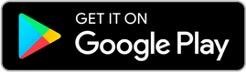
如果您无法访问Google Play,并且想要下载Android系统使用的MT5 APK文件,请点击此处。
 登录MT5平台
登录MT5平台
实时帐户凭证
-
登录ID:您的7位数MT5账号,可在OANDA门户的My Account(我的账户)专区查看。
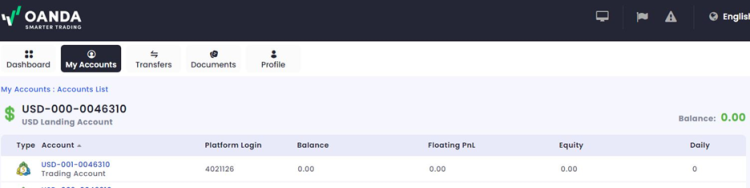
-
密码:注册账户时在欢迎邮件中收到的密码,或之后修改的密码。如果您忘记了密码,请参阅我们的密码重置说明。
如果您的MT4账户已由我们迁移至MT5,您首次登录MT5平台时可以使用MT4密码,然后再更改密码。 -
服务器:OANDA-Live-1
模拟账户凭证
根据您的注册方式,您将通过电子邮件或者在MT5平台上收到您的登录凭据。如果您忘记了密码,请联系我们。
登录步骤
MT5桌面版
-
打开OANDAMT5。
-
点击平台左上角的File(文件)。
-
点击 Login to Trade Account(登录交易账户)。
-
请输入您的登录名、密码和指定服务器。
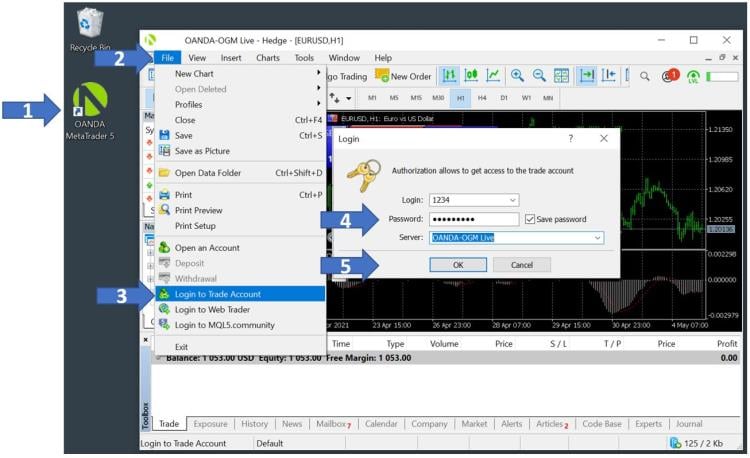
MT5网络版
前往MT5 Web Trader开立真实账户或前往MT5 Web Trader开立模拟账户,然后使用您的凭据登录账户。
MT5移动版
在Android或iOS上打开您的MT5应用程序,然后使用您的凭据登录。
 什么是登陆账户?
什么是登陆账户?
在OANDA门户的My Accounts(我的账户)选项卡中,您可以看到自己所有的MT5交易账户和登陆账户。
登陆账户是一个货币![]() 商品和服务的交换媒介,通常由中央机构发行和监管。钱包,用于存放您的资金。您可以使用不同货币开立一个登陆账户。
商品和服务的交换媒介,通常由中央机构发行和监管。钱包,用于存放您的资金。您可以使用不同货币开立一个登陆账户。
有关如何配置登陆账户和交易账户的更多信息,请参阅此常见问题解答文章。
 如何创建或添加额外的MT5真实账户?
如何创建或添加额外的MT5真实账户?
如要添加其他MT5账户,请前往OANDA门户的MY ACCOUNTS(我的账户)选项卡。
- 如要创建Trading Account(交易账户),请点击Add USD Account(添加美元账户)以添加美元交易账户。
- 如要创建Landing Account(登陆账户),请点击右侧的Create New LANDING ACCOUNT(创建新登陆账户)。通过登陆账户,您可以不同货币进行交易。
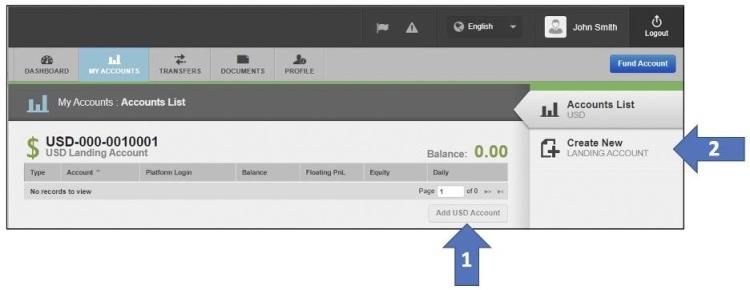
 如何重置或更改您的MT5真实账户密码
如何重置或更改您的MT5真实账户密码
MT5密码应至少包含8个字符,至少含有一个小写、一个大写和一个数字字符。
如要重置MT5密码,请登录OANDA门户并按照下列步骤操作:
1. 打开屏幕顶部的MY ACCOUNTS(我的账户)选项卡。找到您想为其更改密码的MT5账户
2. 点击您要为其重置MT5账户密码的账户,例如USD-001-0010001。
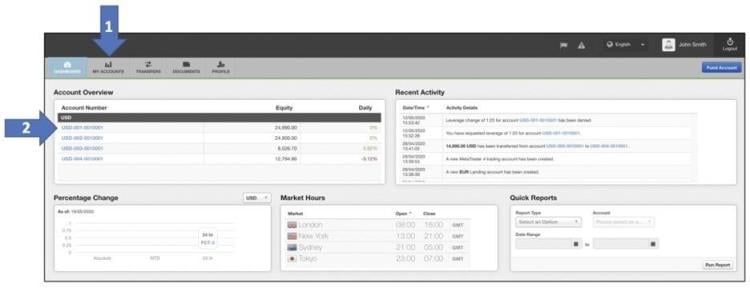
3. 点击Change Password(更改密码)
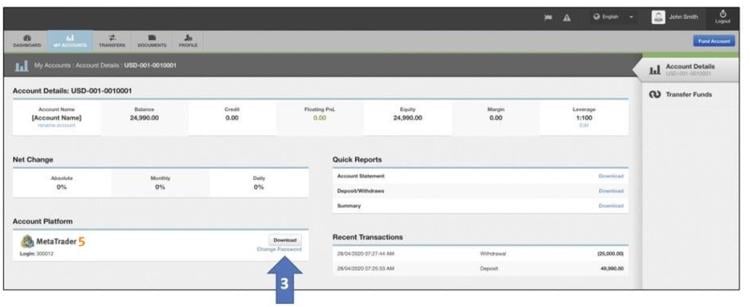
4. 一个对话框将弹出。填写New Password(新密码)和Retype Password(重新输入密码)字段。然后点击Submit(提交)。
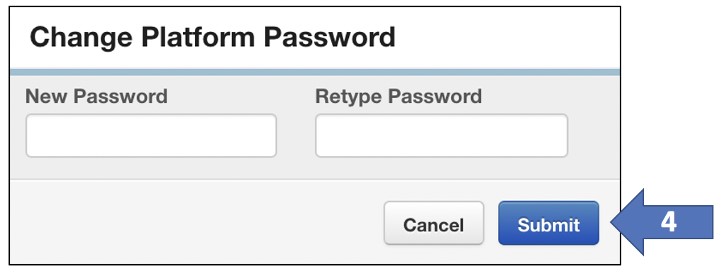
 如何重置或变更您的MT5模拟账户密码?
如何重置或变更您的MT5模拟账户密码?
如果您能登录到MT5平台,您可以通过MT5变更您的密码。要变更密码,请遵循以下步骤:
-
在Tools(工具)选项卡中,点击Options(选项)
-
点击Password(密码)字段旁边的Change(更改)
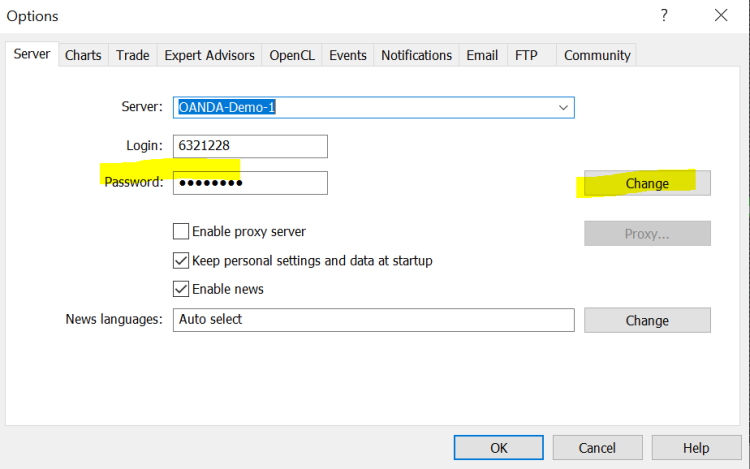
-
在新窗口中,提供所需的详细信息,然后点击OK
-
在Options(选项)窗口中,点击OK。
如果您无法登录到MT5平台,您将无法通过MT5变更您的密码。这种情况下,您需要联系我们的客户体验团队。
 如何创建或更改您的投资者密码
如何创建或更改您的投资者密码
MT5允许客户通过创建investor password(投资者密码)授予其他用户只读访问权限。
当有人使用投资者密码登录MT5账户时,他们只能查看账户活动和历史记录,而不能输入或修改任何委托指令,也不能更改账户。
请按照以下步骤创建投资者密码:
1. 点击 Tools(工具)
2. 点击 Options(选项)
3. 点击 Server(服务器)选项卡
4. 点击Change(更改)按钮
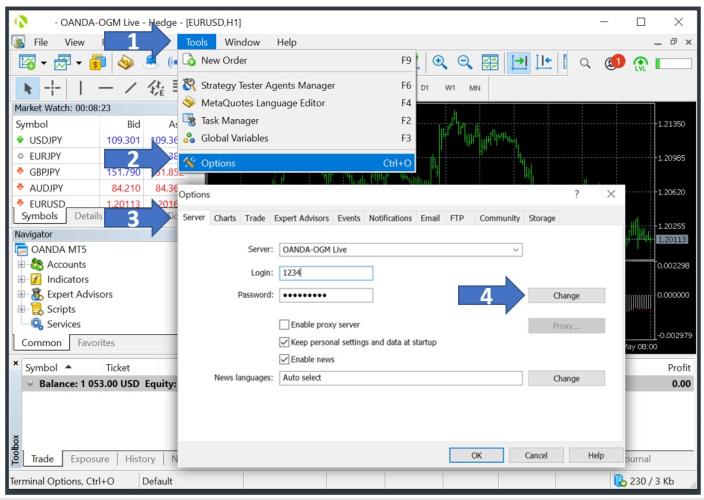
5. 输入您的MT5账户密码
6. 选择 Change Investor (read only) password(更改投资者(只读)密码)
7. 在 New Password(新密码)和 Confirm(确认)字段中,输入两次希望的投资者密码
8. 点击OK完成投资者密码设置。
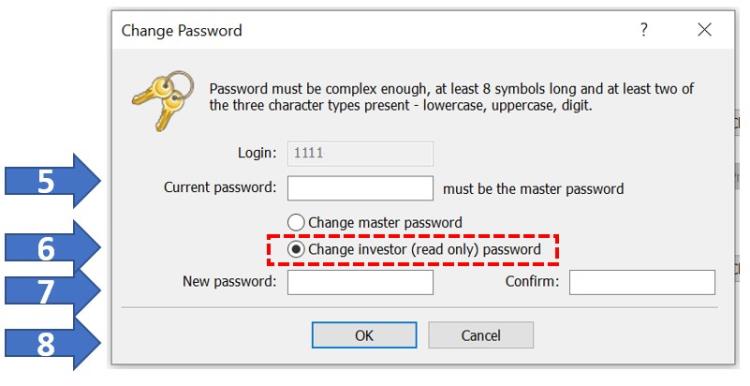
 如何刷新我的MT5服务器列表?
如何刷新我的MT5服务器列表?
如果您在登录窗口中未看到分配给您的MT5服务器,请按以下步骤刷新服务器列表:
-
点击File(文件)。
-
点击Open an Account(开立账户)。
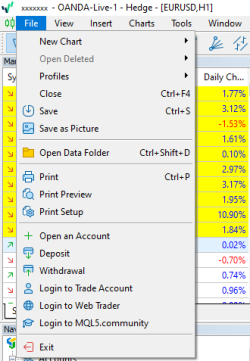
-
选择OANDA Corporation。
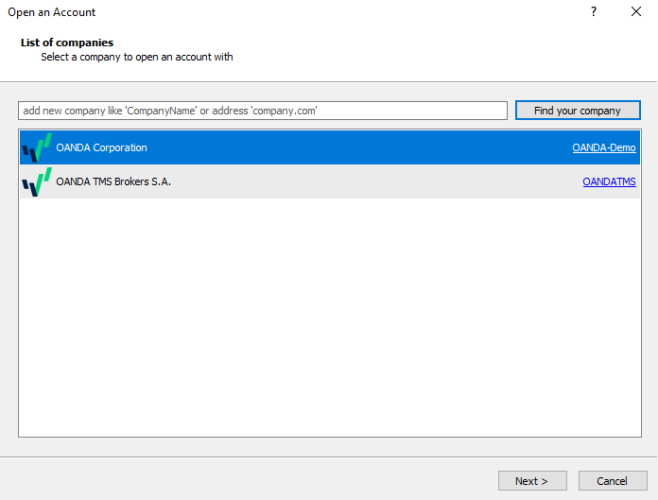
-
点击Next(下一步)。
-
选择Connect with an existing trade account(关联现有交易账户)。
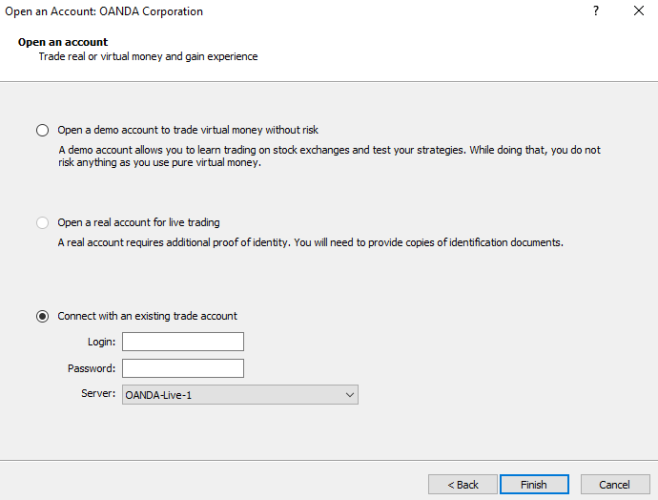
-
请输入您的登录ID和密码。选择服务器。
-
点击Finish(完成)
 下市价单
下市价单
想通过“委托单”窗口下单,请按照以下说明进行操作:
1. 前往位于平台左侧的Market Watch(市场观察)
2. 右键点击您要交易的工具。
3. 点击 New Order(新订单![]() 在特定条件下买入或卖出某一工具的指令)打开一个委托单
在特定条件下买入或卖出某一工具的指令)打开一个委托单
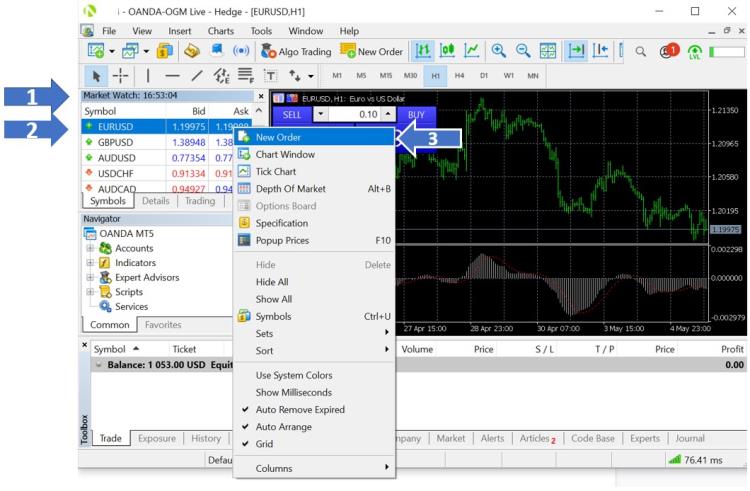
将显示“委托单”窗口,以便您设置委托单的以下参数。
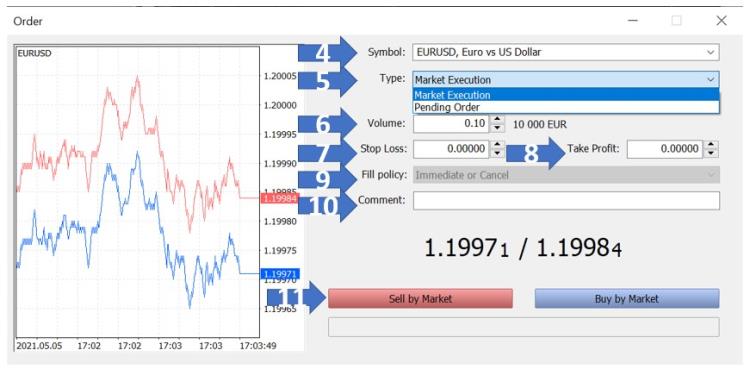
4. Symbol(符号):选择您想要交易的工具。
5. Type(类型):“市场执行”允许您以当前市场出价和要价进入订单。“挂单![]() 未执行的交易指令,需要满足特定条件才会生效。”允许您选择触发订单的价格和类型,请参阅“挂单”部分,以了解更多详细信息。
未执行的交易指令,需要满足特定条件才会生效。”允许您选择触发订单的价格和类型,请参阅“挂单”部分,以了解更多详细信息。
6. Volume(交易量):输入订单的交易量,增量为0.01。成交量指南:1.00 = 1个标准手,0.10 = 1个迷你手,0.01 = 1个微型手。
7. Stop Loss(止损):如果市场走势对您不利,则在预设价格关闭订单,以阻止进一步损失。止损容易出现滑点。
8. Take Profit(止盈):如果市场走势对您有利,则在预设价关闭订单并实现利润。止盈容易出现滑点。
9. Fill policy(成交策略):仅适用于市场执行,且仅作为“立即或取消”提供,即如果在提交后经纪人未立即成交委托单,则委托单将被取消。
10. Comment(评论):就特定委托单发表评论。一些交易者使用此功能来帮助管理委托单。
11. Sell by Market(按市价卖出):下卖出/空头市价单。Buy by Market(按市价买入):下买入/多头市价单。
 下挂单
下挂单
挂单是指在满足某些先决条件时买入或卖出工具的指示。以下是关于如何挂单的操作说明列表以及委托单每个部分所包含的内容:
1. 前往位于平台左侧的Market Watch(市场观察)
2. 右键点击您要交易的工具。
3. 点击 New Order(新订单)打开一个委托单
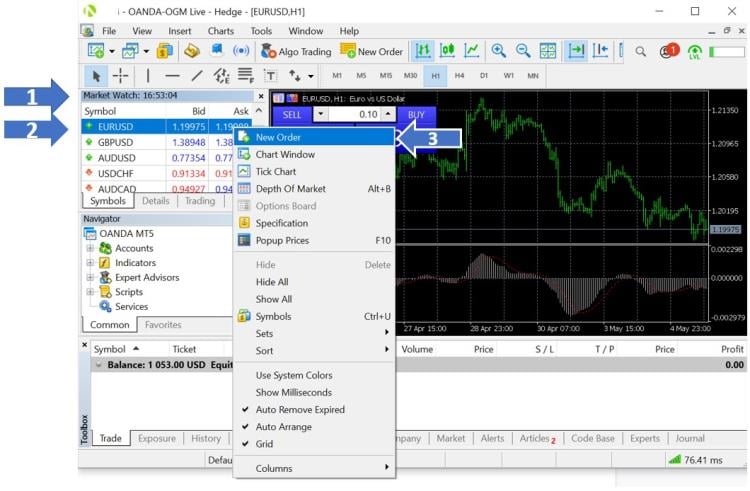
将显示“委托单”窗口,以便您设置委托单的以下参数。
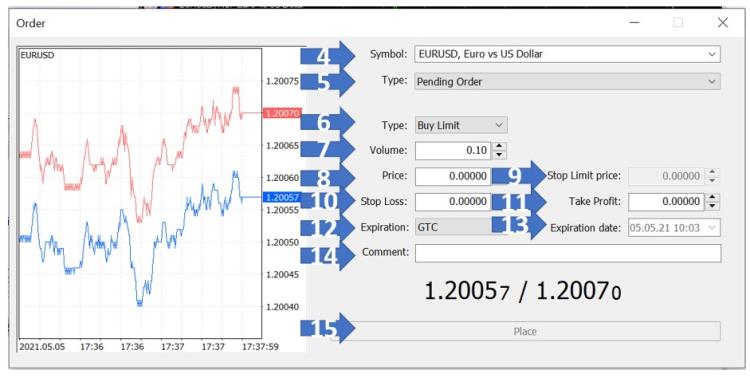
4. Symbol(符号):选择您想要交易的工具。
5. Type(类型):选择Pending Order(挂单)。
6. Type(类型):您希望下达的挂单类型。这些选项包括:
- Buy limit(买入限价):以低于当前市价的价格下买单
- Sell limit(卖出限价):以高于当前市价的价格下卖单
- Buy stop(买入止损):以高于当前市价的价格下买单
- Sell stop(卖出止损):以低于当前市价的价格下卖单
- Buy Stop Limit(买入止损限价):当市价达到高于当前市价的预定止损水平(在Price(价格)字段中设置)时,下买入限价单
 以特定价格或更佳的价格买入或卖出某一工具的指令。(在Stop Limit price(止损限价)字段中设置)。
以特定价格或更佳的价格买入或卖出某一工具的指令。(在Stop Limit price(止损限价)字段中设置)。 - Sell Stop Limit(卖出止损限价):当市价达到低于当前市价的预定止损限价水平(在Price(价格)字段中设置)时,下卖出限价单(在Stop Limit price(止损限价)字段中设置)。
7. Volume(交易量):输入订单的交易量,增量为0.01。成交量指南:1.00 = 1个标准手,0.10 = 1个迷你手,0.01 = 1个微型手。
8. Price(价格):您希望触发订单的价格。
9. Stop Limit Price(止损限价):仅适用于买入限价和卖出限价订单,设置该指令在达到止损水平(在Price(价格)字段中设置)后买入或卖出限价订单的触发价格。
10. Stop Loss(止损):如果价格走势对您不利,则在预设价格关闭订单,以阻止进一步损失。止损容易出现滑点。
10. Stop Loss(止损):如果价格走势对您不利,则在预设价格关闭订单,以阻止进一步损失。止损容易出现滑点。
12. Expiration(时限):订单必须执行的时间限制,超出此限制后,订单将被取消。这些选项包括:
- GTC:取消前有效订单将无限期保留,直到用户触发或取消订单。
- Today(今日):系统将保留订单,直到交易日结束
- Specified(指定):用户可以在Expiration date(到期日期)字段中指定订单将被取消的日期和时间。
- Specified day(指定日期):用户可以在Expiration date(到期日期)字段中指定取消订单的日期。
13. Expiration date(到期日期):用户可以设置订单将被取消的Specified(指定)日期和时间或Specified day(指定日期)。
14. Comment(评论):就特定交易发表评论。一些交易者使用此功能以帮助管理交易。
15. Place(下单):提交订单。
 对仓位和挂单进行监控和平仓。
对仓位和挂单进行监控和平仓。
如要为仓位和挂单进行平仓,请按照以下说明进行操作。
1. 选择位于左下方Toolbox(工具箱)中的Trade(交易)选项卡
2. 右键点击您的委托单,查看委托单菜单
3. 点击 Close Order(平仓订单)完成平仓
4. 或者,您也可点击Trade(交易)选项卡中Profit(利润)下方的小x,为挂单或当前仓位平仓。
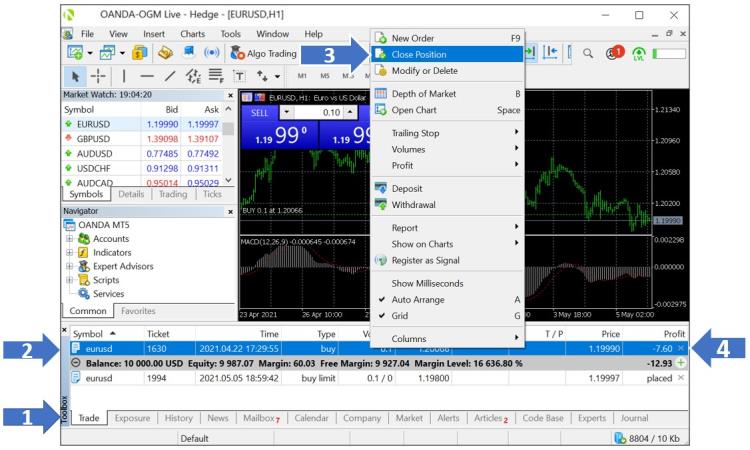
 如何使用对象绘制图表
如何使用对象绘制图表
1. 第一步是找到位于平台左上角的对象工具栏。
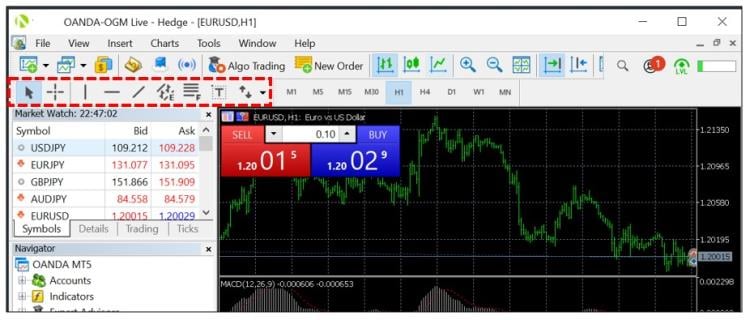
2. 点击工具栏上的对象图标选择一个对象。
3. 点击并拖动以在图表中绘制对象。
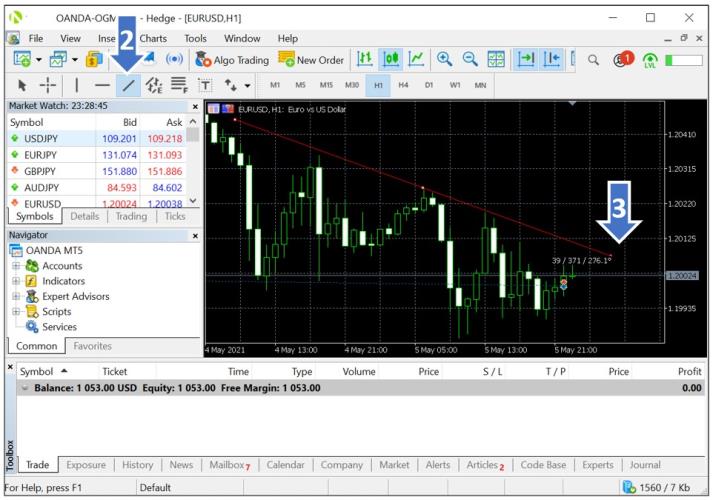
3. 点击并拖动对象以更改其大小和(或)位置。您还可以右击任何对象,打开自定义菜单。在此菜单中,您可以编辑或删除对象。
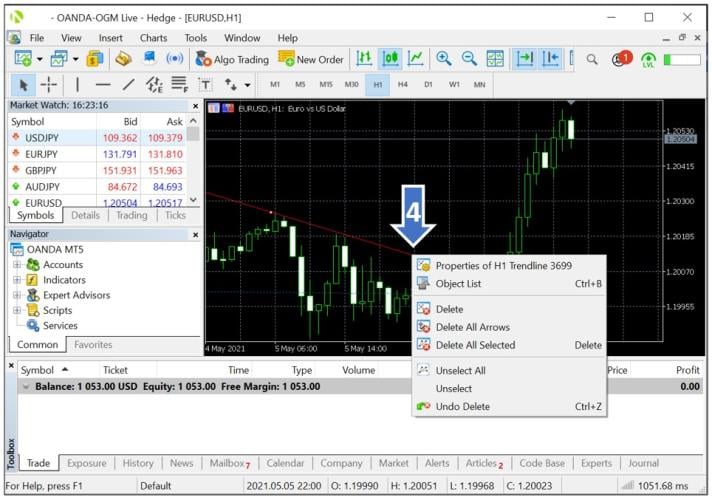
以下为MT5平台上可用的对象列表:
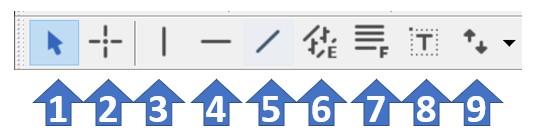
- Cursor(光标):选择图表中的各种对象。
- Crosshair(十字准线):突出显示图表或指标窗口中所选点位的坐标。此模式只能在活动图表窗口内使用。Crosshair(十字准线)模式下,在活动图表上点击并拖动,绘制一条连接两个点的线。两点与当前价位之间的距离将在该线第二个点的右侧突出显示。
- Draw a vertical line(绘制垂直线):在图表上绘制垂直线。
- Draw a horizontal line(绘制水平线):在图表上绘制水平线。
- Draw trendline(绘制趋势线):在图表上的任意位置徒手绘制趋势线。
- Draw equidistant channel(绘制等距通道):绘制一个等距通道。
- Draw Fibonacci retracement(绘制斐波纳契回调线):绘制一个斐波纳契回调线。
- Draw text label(绘制文本标签):添加文本标签。按下此按钮后,您应在图表中选择放置标签的点。与Draw text(绘制文本)对象不同,Draw text label(绘制文本标签)附于图表窗口上。当滚动图表时,文本标签不会移动。
- Arrows(箭头):管理、添加或删除图形符号。
 如何在图表上添加和删除指标
如何在图表上添加和删除指标
您可根据指标在MT5平台上分析图表并发现交易机会。
通过导览器为图表添加指标:
1. 想要添加指标,请在Navigator(导览器)窗口中找到所选指标,然后将其拖动到图表中
2. 将指标放置在图表上后,将打开一个窗口,允许您修改指标的设置
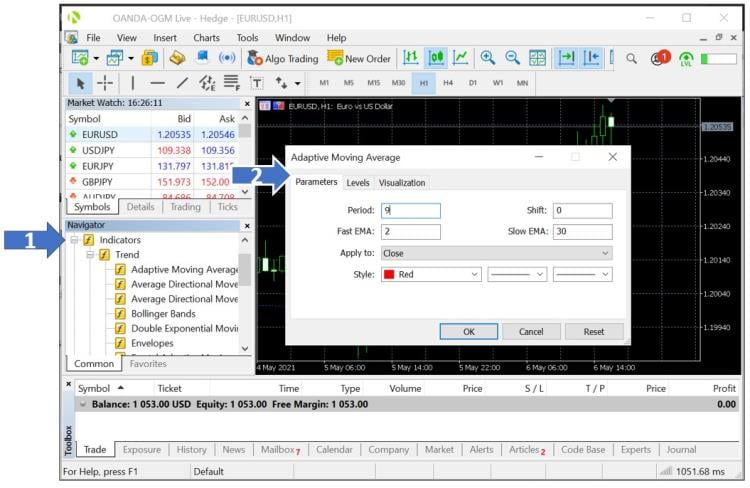
通过菜单栏向图表添加指标:
1. 点击 Insert(插入)
2. 选择 Indicators(指标)
3. 从下拉列表中选择首选指标
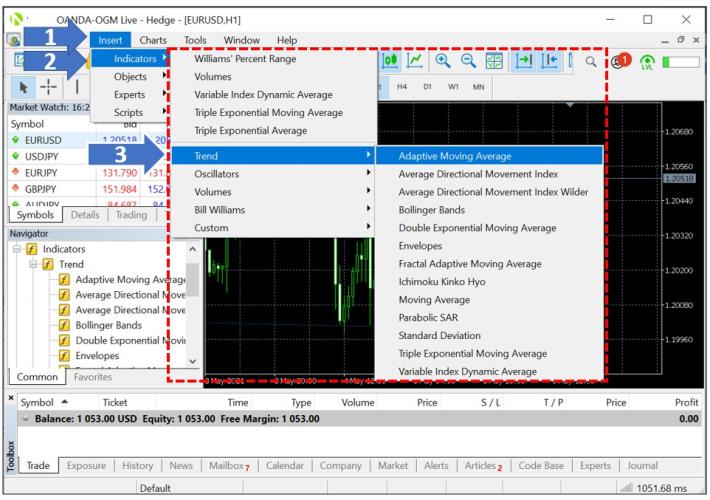
编辑或删除指标
您可以右击任何指标打开自定义菜单,然后编辑或删除指标。
1. 右键点击指标,打开自定义菜单
2. 编辑指标的属性
3. 访问此图表上添加的指标的完整列表
4. 删除本指标
5. Delete Indicator Window(删除指标窗口)仅适用于具有自己窗口的指标,如ADX示例所示,并且不适用于位于图表顶部的指标叠加样式,如移动平均值。
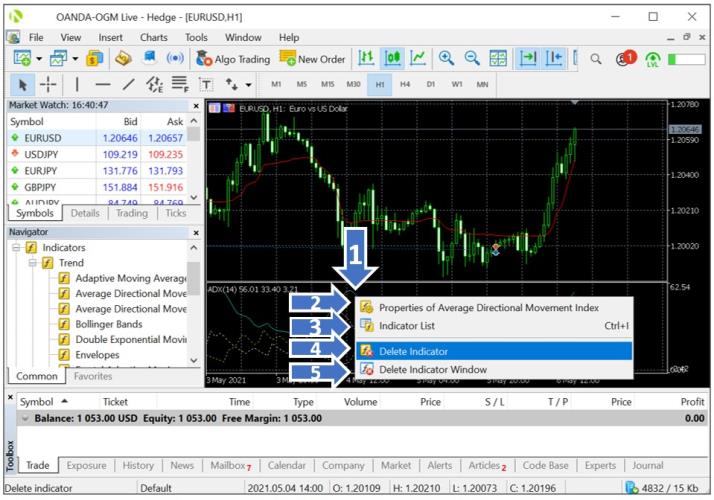
 设置价格警报
设置价格警报
想要为您的MT5桌面平台设置价格警报,请按照以下说明和相应的图片进行操作:
1. 点击平台底部Toolbox(工具箱)上的Alerts(警报)选项卡
2. 右键点击本部分空白处任意位置
3. 点击Create(创建)以添加新的价格警报。
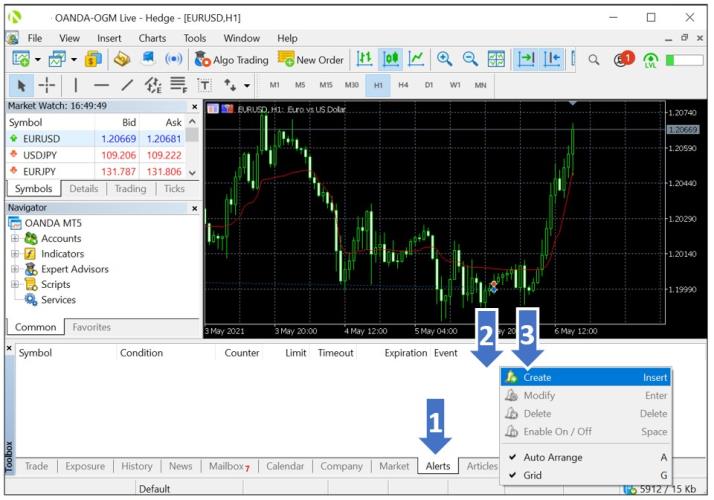
下文将详细介绍警报编辑器选项:
1. Enable On/Off(启用/禁用)- 启用/禁用警报。禁用不会删除警报。
2. Action(操作)- 配置警报触发时的操作。其中包括:
- Sound(声音)- 播放声音文件
- File(文件)- 运行可执行文件
- Email(电子邮件)- 向在平台选项中指定的电子邮件地址发送电子邮件
- Notification(通知)- 向Android或iOS移动设备发送推送通知。想要发送推送通知,需要在工具箱设置中指定MetaQuotes ID。
3. Expiration(时限)- 您可为价格警报设置时间限制,超过此时间后,将自动删除该警报。
4. Symbol(符号)- 指定金融工具。
5. Condition(条件)- 确定警报触发标准:
- Bid>(出价>)– 出价高于指定值。如果买价超过给定值,将触发警报。
- Bid<(出价<)– 出价低于指定值。如果买价低于给定值,将触发警报。
- Ask>(要价>)– 要价高于指定值。如果卖价超过给定值,将触发警报。
- Ask<(要价<)– 要价低于指定值。如果卖价低于给定值,将触发警报。
- Time=(时间=)– 时间等于给定值。警报会在指定的时间后触发。
6. Value(数值)- 用于指定条件的触发标准值,如警报的触发价格。
7. Source(来源)- 根据触发警报时所执行的操作类型,此处指定以下一种类型:
- * *.wav、*.mp3或*.wma音频文件
- *.exe、*.vbs或*.bat格式的可执行文件
- 推送消息文本。消息长度上限为255个字符。
8. Timeout(超时)- 用于设置警报之间的间隔,新的触发因素在此时间范围内不会生成警报。
9. Maximum iterations(最大迭代次数)- 用于指定警报将重复触发的最大次数。
10. 点击OK以添加警报。
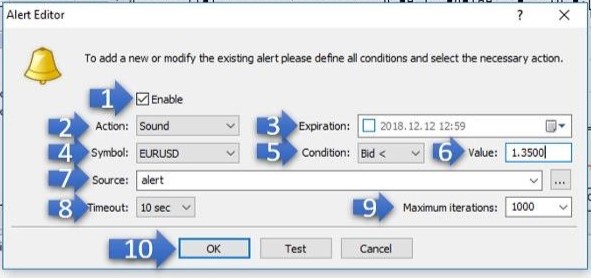
 MT5上的K线图每天何时开放和关闭
MT5上的K线图每天何时开放和关闭
MT5每日K线图于美国东部标准时间下午5点(GMT+2标准时间或GMT+3夏令时)关闭。
 查看您的交易历史记录
查看您的交易历史记录
想查看交易历史记录,先打开Toolbox(工具箱)窗口。
1. 点击屏幕底部的History(历史记录)选项卡,您的交易记录将立即显示
2. 如果您想自定义历史记录或导出历史记录,请右键点击选项卡上的任意位置以打开菜单
以下内容说明了可用菜单选项:
3. 选择按Positions(仓位)、Deals(交易)、Orders(订单)或Orders & Deals(订单和交易)分类的筛选内容查看历史记录
4. 选择查看Lots(手数)或Amounts(金额)中的交易量。
5.加载特定的历史区间,如All History(所有历史记录)、Last 3 Months(最近3个月)、Last Months(最近几个月)或Custom Period(自定义区间)
6. 通过Report as Open XML (MS Office Excel 2007)(生成 Open XML( MS Office Excel 2007 )报告)或HTML来Export(导出)历史记录,Show on Charts(在图表上显示)控制交易历史记录在图表上的显示方式,以及通过Register as Signal(注册为信号)签约为信号提供商,以便MQL5市场上的其他人可以跟踪您的交易。
7. 使用Show Milliseconds(显示毫秒)、Auto Arrange(自动排列)和Grid(网格)选项选择历史记录窗口显示信息的方式。
8. 编辑历史记录中显示的信息的Columns(列)。
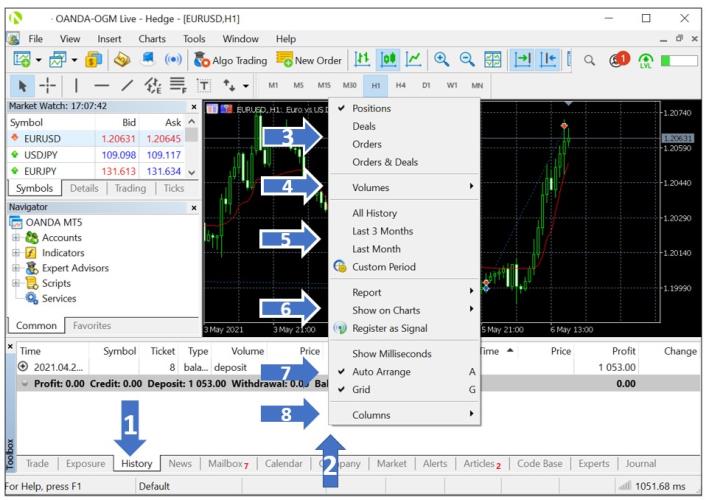
 如何下载交易报告
如何下载交易报告
-
在Toolbox(工具箱)窗口,选择History(历史记录)选项卡。
-
右键点击History(历史记录)选项卡的任何位置,然后选择您需要的数据时段。
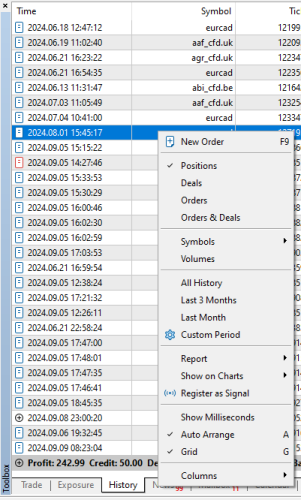
-
再次右键点击History(历史记录)选项卡的任何位置,然后选择Report(报告)。
-
选择XML或HTML获取报告格式并下载。

 如何将更多工具添加到Market Watch(市场观察)窗口?
如何将更多工具添加到Market Watch(市场观察)窗口?
若要添加其他符号,请按照以下说明进行操作:
1. 点击 View(查看)
2. 点击 Symbols(符号)
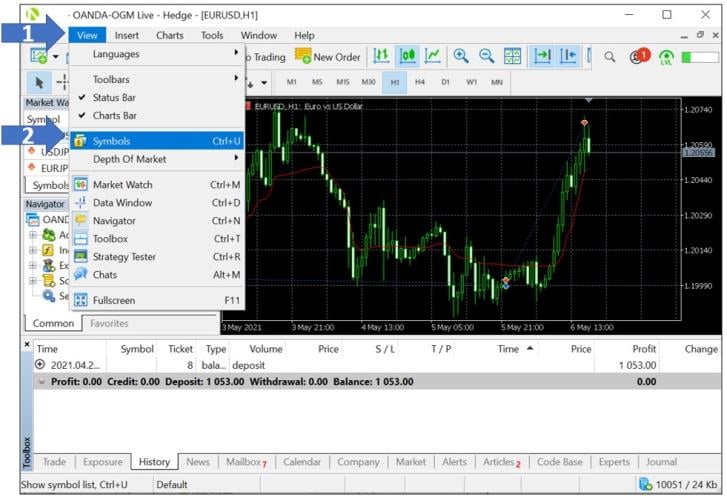
3. 选择想添加的工具类别
4. 选择您想添加的工具。
5. 点击Show Symbol(显示符号),将其添加到您的Market Watch(市场观察)。
6. 添加完所有想要的工具,然后点击OK退出窗口。

 使用自定义指标
使用自定义指标
自定义指标是在MetaQuotes Language 5 (MQL5)中编码的技术指标,用于帮助解释价格走势和趋势。自定义指标可以由用户自行创建,也可以在MT5市场上向第三方供应商购买。
以下是如何将新的自定义指标导入MT5的说明:
1. 点击 File(文件)
2. 点击 Open Data Folder(打开数据文件夹)
3. 双击 MQL5文件夹
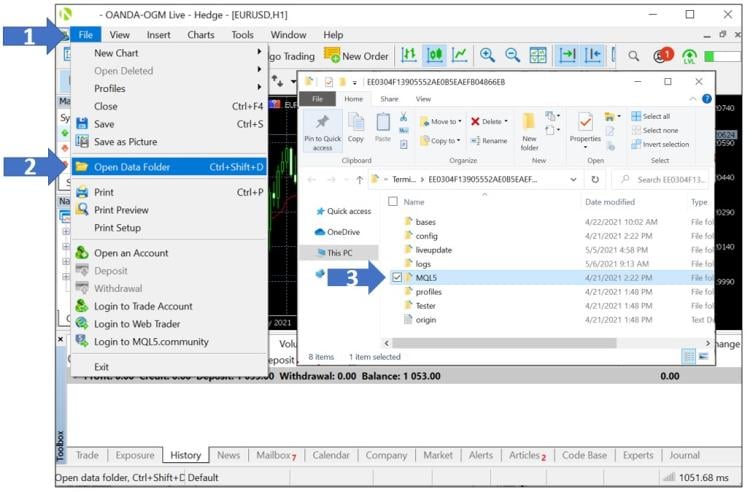
4. 双击Indicators(指标)文件夹
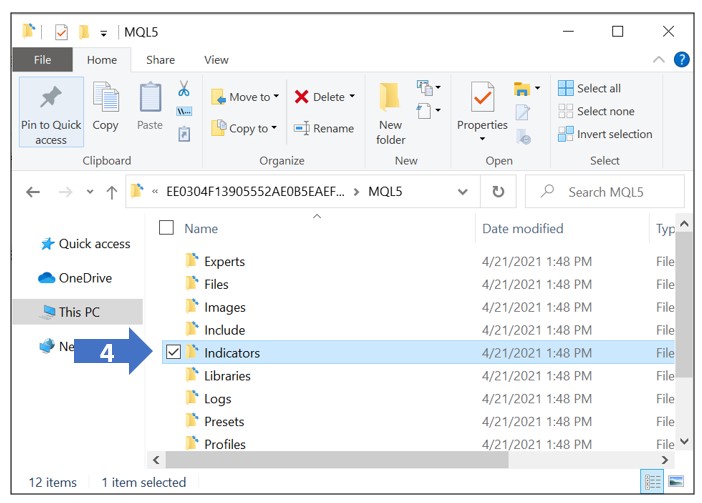
5. 将自定义指标文件夹粘贴或拖放到 Indicators(指标)文件夹
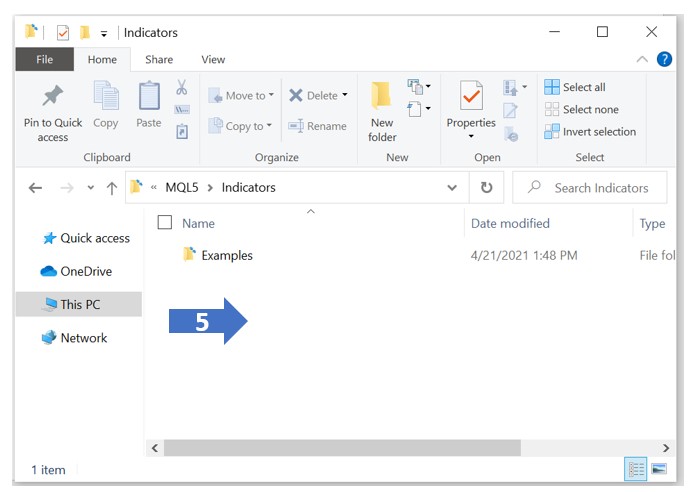
6. 关闭数据文件夹,重启您的MT5平台。
7. 在Navigator(导览器)窗口中找到所选指标,然后将其拖动到图表中添加

 使用专家顾问
使用专家顾问
Expert Advisors (EA)(专家顾问)或Experts(专家)是以MetaQuotes Language 5 (MQL5) *编码的程序,可自动为用户下单和管理交易。EA可由用户使用可编程交易逻辑创建,也可在MT5市场上向第三方供应商购买。只要MT5平台在联网计算机上运行,启用EA后就可在市场交易时间内为用户监测市场和交易情况。
-
为MT4编写的“专家顾问”不能用于 T5。
-
“专家顾问”不能用于MT5的股票差价合约交易。此类订单或交易请求都将被拒绝。
以下是如何将新的EA导入MT5的说明:
1. 点击 File(文件)
2. 点击 Open Data Folder(打开数据文件夹)
3. 双击 MQL5文件夹
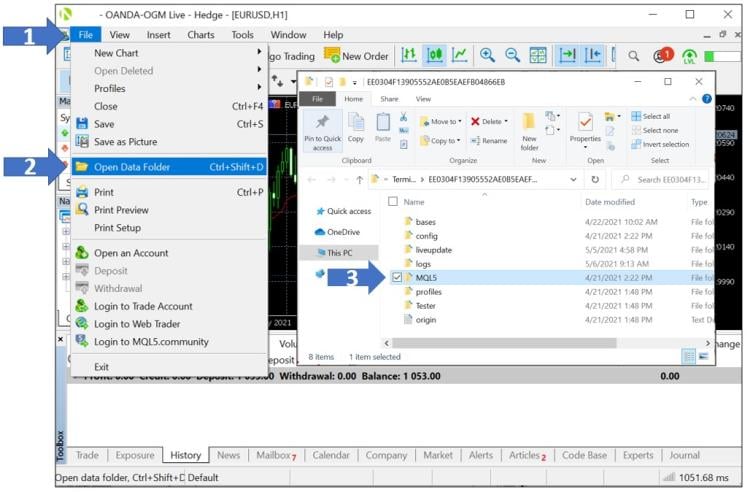
4. 双击Experts(专家)文件夹
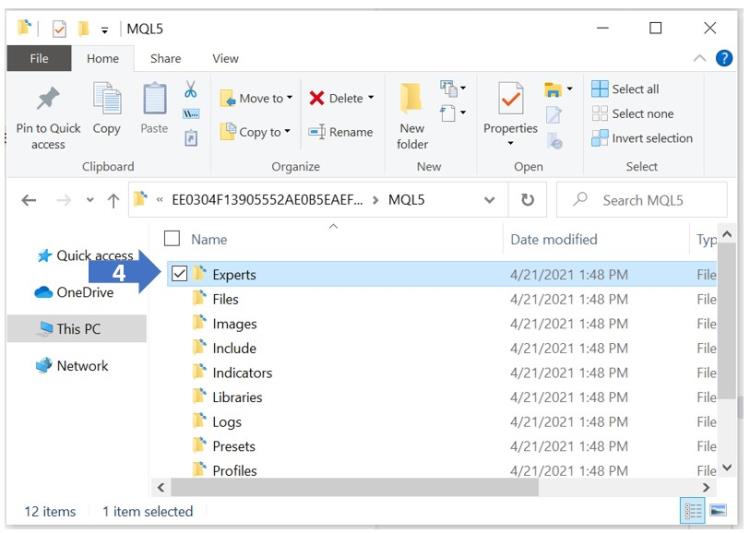
5. 将expert advisor(专家顾问)文件粘贴或拖放到Advisors(顾问)文件夹中
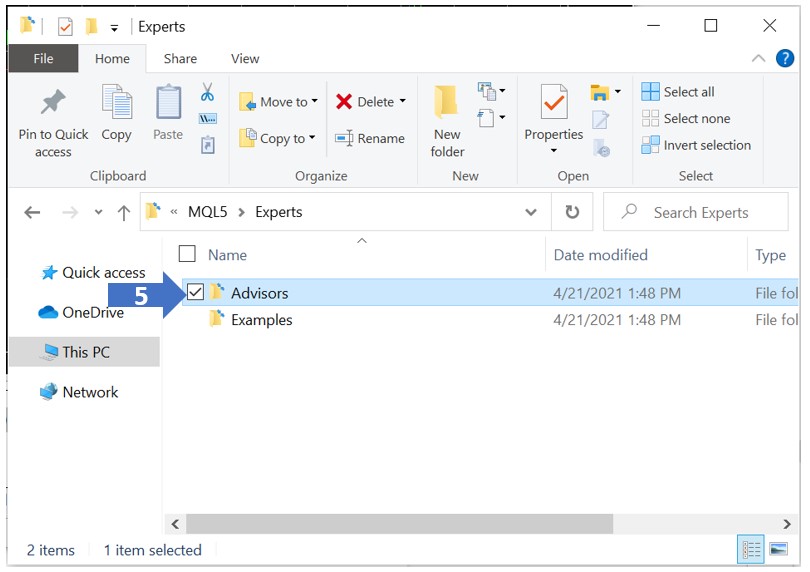
6. 关闭数据文件夹,重启您的MT5平台。
7. 在Navigator(导览器)的Expert advisors(专家顾问)下,找到新添加的专家顾问,然后双击专家顾问,将其应用于当前活动图表中,或将其拖放到相应图表中
8. 在配置窗口的Commons(常用)选项卡中,取消勾选Allow Algo Trading(允许算法交易)
9. 在Input(输入)选项卡中可修改专家顾问设置
10. 点击OK
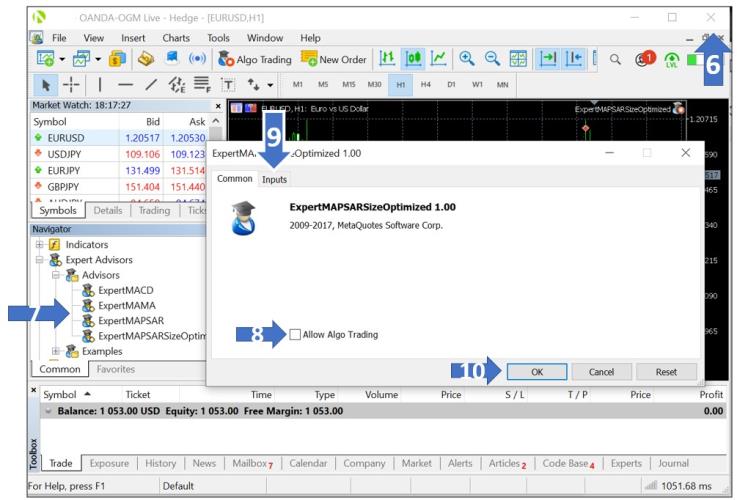
11. 想要启用专家顾问并开始自动交易,请点击工具栏中的Algo Trading(算法交易)按钮。请点击该图标停止自动交易。
12. 带有绿色箭头标志的Algo Trading(算法交易)标志表示专家顾问当前处于活跃状态。
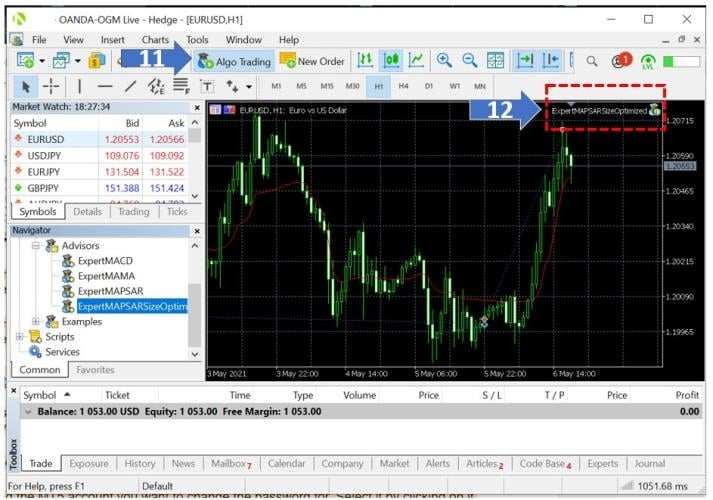
13. 带有红色停止标志的Algo Trading(算法交易)表示专家顾问当前处于非活跃状态。请点击该图标开始自动交易。
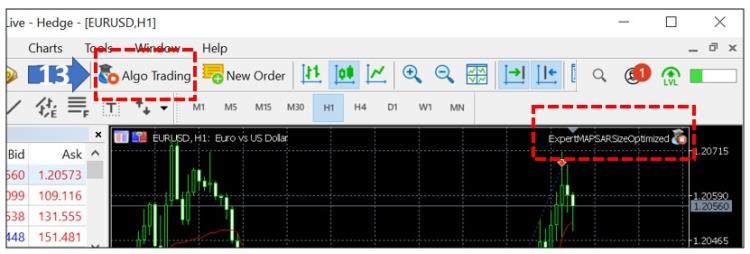
 在您的计算机上安装多个MT5实例
在您的计算机上安装多个MT5实例
如想在计算机上安装多个MT5平台实例,请完成以下步骤:
1. 登录OANDA门户网站并通过MY ACCOUNTS(我的账户)选项卡下载MT5
2. 找到一个MT5账户并点击它
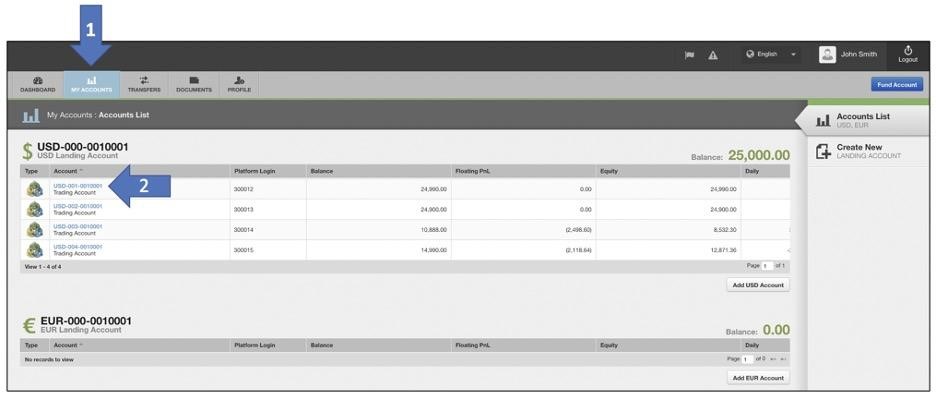
3. 点击MetaTrader 5右侧的Download(下载)按钮并运行安装程序
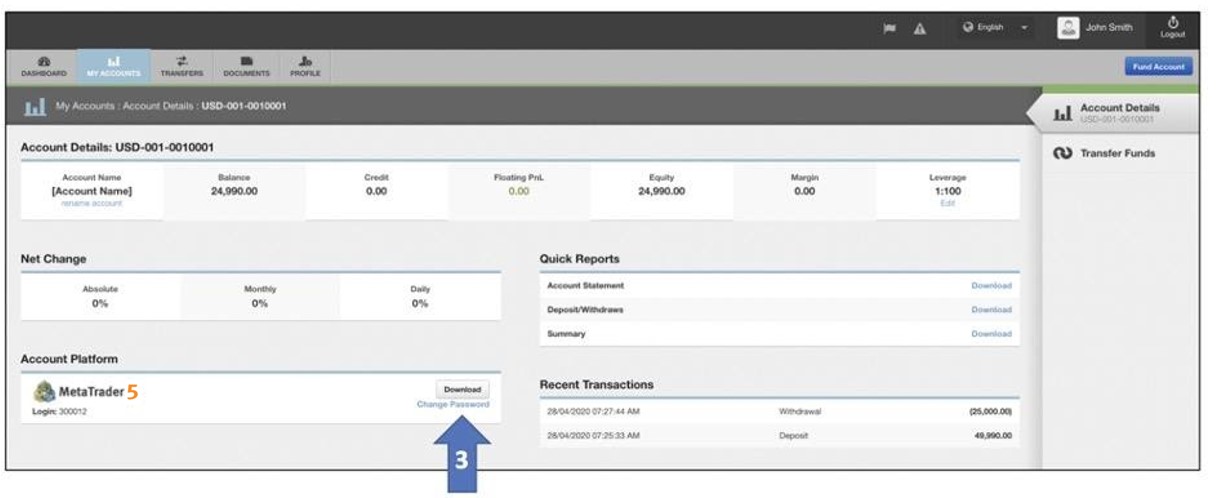
4. 在安装许可协议页面上,点击Settings(设置)。
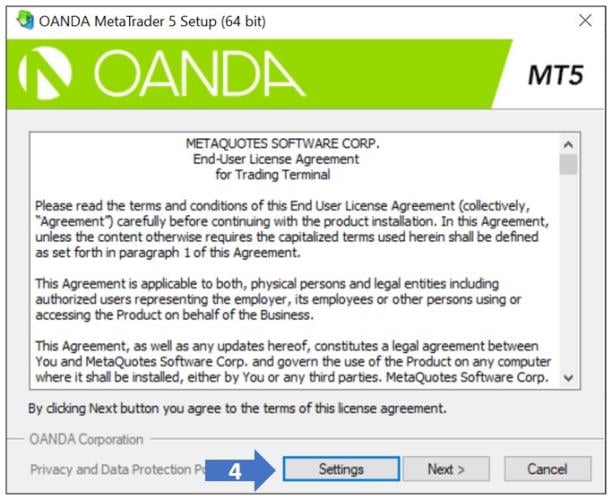
5. 在Installation folder(安装文件夹)和Program group(程序组)字段中,在MetaTrader 5末尾添加一个后缀以示区分(例如-2),这样,新的MT5平台就不会安装在与计算机上任何其他MT5平台相同的位置
6. 点击Next(下一步)完成安装。
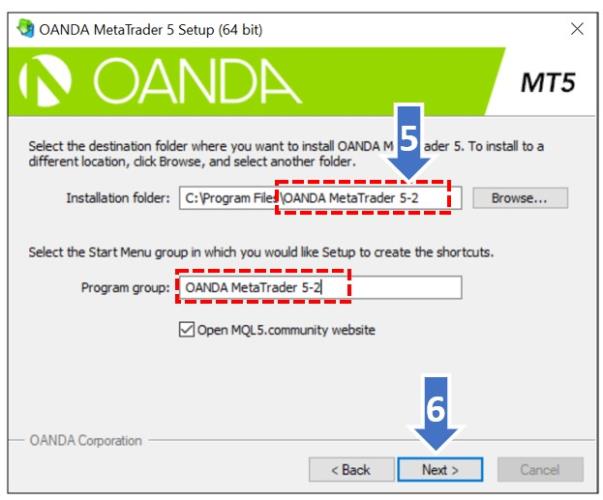
新安装的MT5与先前已在计算机上安装的MT5现在可以同时运行。
 MT5上的回测时间范围多少
MT5上的回测时间范围多少
MT5Strategy Tester(策略测试器)允许客户通过使用MQL5语言和/或其他专有MT5插件来回测其策略。回测时可用的历史数据量取决于所选的K线图分辨率。当在MT5策略测试器上打开图表时,此数据将自动从OANDA的MT5服务器下载。
除了存储在OANDA的MT5服务器中的历史K线图数据以外,MT5Strategy Tester(策略测试器)还根据其接收到的实时价格流为新打开的图表创建新的K线图。
 市场深度(DOM)
市场深度(DOM)
市场深度(DOM)可实现透明定价,让您能够利用我们一些MT5热门产品的低价差。借助DOM,交易规模越小,我们可以提供的点差![]() 买入价与卖出价之间的差额。就越小。
买入价与卖出价之间的差额。就越小。
DOM如何发挥作用
如何访问DOM
 想要访问DOM ,请按照以下说明进行操作:
想要访问DOM ,请按照以下说明进行操作:
1. 在Market Watch(市场观察)下右键单击所需的工具。
2. 点击Depth Of Market(市场深度)。
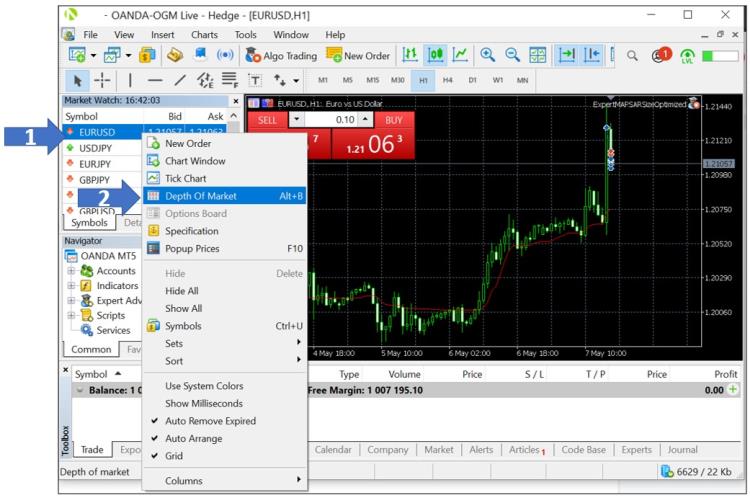
3. 您也可以点击图表左上方的Open Depth of Market(打开市场深度)图标或者在键盘上按Alt + B快捷键。

4. DOM quote and volumes(DOM报价和交易量):DOM窗口显示每个市场深度级别可用的实时买入价![]() 现行出价。格、卖出价
现行出价。格、卖出价![]() 现行要价。格和交易量。
现行要价。格和交易量。
5. One click sell limit(一键卖出限额):单击箭头将卖出限额交易置于特定DOM级别,其中步骤7至9为预设值。
6. One click buy limit(一键买入限额):单击箭头将买入限额交易置于特定DOM级别,其中步骤7至9为预设值。
7. Preset SL(预设止损):为您的DOM交易添加预设止损点。例如:如所需止损为20个点,则输入200。
8. Preset order size(预设订单规模):为DOM订单输入预设订单规模(以手数为单位)。
9. Preset TP(预设止盈):为DOM订单添加预设止盈(以点数为单位)。例如:如所需止盈为20个点,输入200。
10. Order selector(订单选择器):对于步骤12的平仓订单功能,当同一工具有多个未平仓订单时,选择未平仓订单。
11. Sell(卖出):在市场上卖出订单,预设值为步骤7至9。
12. Close(平仓):当同一工具有多个未平仓订单时,平仓此工具的唯一未平仓订单,或关闭步骤10中所选订单。
13. Buy(买入):在市场上买入订单,预设值为步骤7至9。
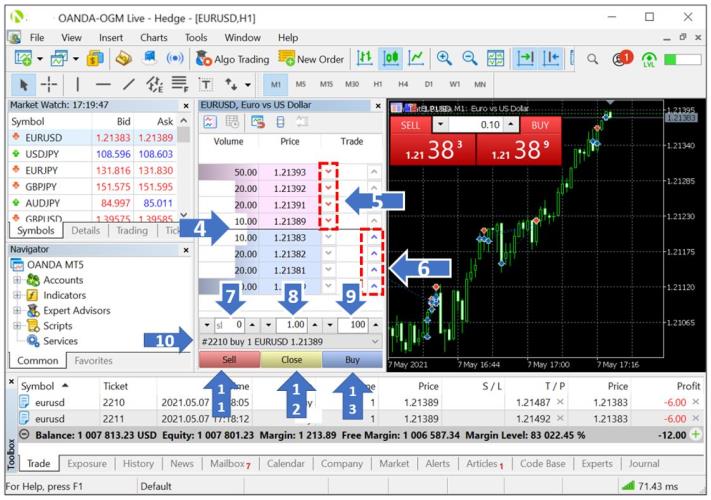
 DOM如何发挥作用
DOM如何发挥作用
在DOM窗口上,每个深度级别的要价、出价、和交易量都会有动态更新,显示OANDA提供的实时要价和出价。
如果您委托单的交易量大于第一级的可用手数,则委托单超过第一级的剩余部分将按下一级价格成交。
如果下一级的可用量仍不足以满足整个委托单的委托量,则将继续重复这一过程,按照市场深度逐级达成委托量,直至达成全部委托量。如果提交的委托量大于所有价格级别的可交易总量,则委托单将被拒。
例如:如果第一级有10.00个可用手数,提交了11.00个手数的委托单,那么头10.00个手数的委托单将以第一级价格成交,其余1.00个手数的委托单将以第二级价格成交。
这意味着在深度上履行的订单的价格将作为Volume Weighted Average Price(成交量加权平均价格)(或简称为VWAP)计算,即使用不同市场深度的价格计算。计算中使用的每级价格均会对委托单的价格产生影响,并以每一级的委托单量为权重。
 OANDA MT5 Web Trader
OANDA MT5 Web Trader
前往MT5 Web Trader获取真实账户或MT5 Web Trader获取模拟帐户并登录。关于如何使用MT5 Web Trader以及查看MT5 Web Trader和MT5桌面平台之间的区别,请参阅以下章节:
 MT5 Web Trader是什么
MT5 Web Trader是什么
MT5 Web Trader 是一个基于网络的平台,允许用户在任何操作系统(包括但不限于:Linux、MacOS、Windows 和 ChromeOS)上使用任何网络浏览器访问其MT5账户。
 如何使用MT5 Web Trader
如何使用MT5 Web Trader
要在MT5 Web Trader上访问您的MT5账户,您需要使用与MT5桌面平台相同的凭据登录。
如果您拥有MT5真实账户并想要重置密码,可以通过OANDA门户网站执行此操作。若想了解详细说明,请点击上方的How to reset or change your live MT5 account password(如何重置或更改MT5真实账户密码)。
如果您有MT5模拟账户并想要重置密码,可通过MT5桌面平台执行此操作。
 MT5 Web Trader和MT5桌面平台之间的区别是什么?
MT5 Web Trader和MT5桌面平台之间的区别是什么?
| 特色功能 | MT5桌面平台 | OANDA MT5 Web Trader |
|---|---|---|
| 所需操作系统 | Windows | Linux、MacOS、Windows和ChromeOS |
| 需要下载 | 是 | 否,通过任何网络浏览器进行访问和交易 |
| 市场深度 | 是 | 否 |
| 专家顾问 | 是 | 否 |
| 自定义指标 | 是 | 否 |
| 指标 | 30 | 30 |
| 跟踪止损 | 是 | 否 |
| 价格警报 | 是 | 否 |
| 跳动点图 | 是 | 否 |
| MetaQuotes Market | 是 | 否 |
| 下载帐户对帐单 | 是 | 否 |
| 新闻 | 是 | 否 |
| 显示图表 | 多个 | 一个 |
| 保存设置 | 是 | 在浏览器中 |
| 图表时段 | 9 | 9 |
| 查看交易历史记录 | 是 | 是 |
| 获取所有可交易工具 | 是 | 是 |
| 一键交易 | 是 | 是 |
| 部分平仓 | 是 | 是 |
| 单个/多个平仓时间 | 是 | 是 |